😸
Tableau 軸を上に表示 | 軸を下に表示する方法
概要

Tableauのシートの軸(ヘッダー項目)を全て上に表示する、または下に表示する方法について解説します。
作成方法
作成方法について解説します。まずは以下の画像のように、オーダー日、カテゴリごとの売上を表示します。

軸を上に表示する方法
表のオプション設定
メニューの分析から表のレイアウトに進み、詳細を選択ます。

表のオプションというダイアログが表示されますので、垂直軸がある場合は、ビュー下部に列シェルフ右端のディメンションを表示する垂直軸のチェックを外します。

軸が上に移動しました。完成です。

軸を下に表示する方法
計算フィールド作成
ラベルを下に配置するための計算フィールド下側のラベルを作成します。

IF INDEX()=2
THEN
ATTR([カテゴリ]+CHAR(10)+DATENAME('year',[オーダー日]))
ELSE
ATTR([カテゴリ])
END
表計算の編集
作成した計算フィールド下側のラベルを列シェルフへ入れます。すると下側に、オーダー日の2020年だけが表示されました。

列シェルフの下側のラベルを右クリックして表計算の編集に進みます。
次を使用して計算で特定のディメンションを選択します。実行レベルはカテゴリを選択し、再開間隔はオーダー日の年を選択します。

下側にオーダー日を表示することができました。

上側のフィールドラベル・ヘッダー項目を非表示
上側の列のフィールドラベルやヘッダー項目を非表示にて完成です。書式設定で列の境界線のレベルを一段階上げて、列の枠線をオーダー日単位にすると見た目がスッキリします。

サンプルワークブック
Tableau Publicにワークブックを公開しています。こちらからダウンロードしてください😄
参考記事
軸を下側に表示する方法は、こちらのYoutube動画で確認することができます。この記事の内容は10:15からです。
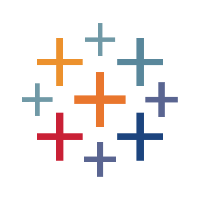
Discussion